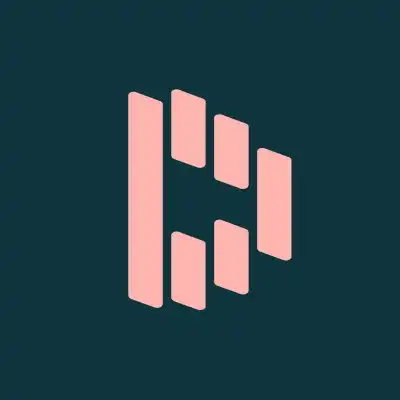Schwache Passwörter sind einer der Hauptgründe, warum Online-Konten gehackt werden. Der nächste Grund in der Liste ist die Verwendung des gleichen Passworts für mehrere Websites oder alle Ihre Konten. Lastpass ist ein ausgezeichneter Passwort-Manager, aber es gibt wirklich gute LastPass-Alternativen ⇣ da draußen, die man ebenfalls in Betracht ziehen sollte.
Hier setzen Passwort-Manager an Lastpass hereinkommen. Sie helfen Ihnen nicht nur, stärkere Passwörter zu generieren, sondern sie speichern sie auch für Sie.
Reddit ist ein großartiger Ort, um mehr über LastPass zu erfahren. Hier sind ein paar Reddit-Beiträge, die Sie meiner Meinung nach interessant finden werden. Schauen Sie sich diese an und beteiligen Sie sich an der Diskussion!
Kurze Zusammenfassung:
- Alles in allem: Dashlane ⇣. Das ist mein Lieblings-Passwort-Manager wegen seiner sauberen, einfachen Benutzeroberfläche und Sicherheit UND kommt mit kostenlosem VPN und Dark-Web-Überwachung.
- Zweiter, Gesamtbester: 1Passwort ⇣. Der Zweitplatzierte ist 1Password aufgrund seiner Benutzerfreundlichkeit, Funktionen und hervorragenden Sicherheit.
- Beste Freemium LastPass Alternative: RoboForm ist der beste sichere plattformübergreifende Freemium-Passwort-Manager auf dem Markt. Im Moment kannst du sparen 30% auf neuen RoboForm Everywhere-Abonnements.
- Beste kostenlose LastPass-Alternative: Sticky Password ⇣ ist der beste kostenlose Passwort-Manager auf dem Markt. Er verfügt über zahlreiche Funktionen, ist aber nicht besonders benutzerfreundlich und die Benutzeroberfläche fühlt sich veraltet an.
Die besten LastPass-Alternativen im Jahr 2024
LastPass ist zweifellos einer der besten Passwortmanager da draußen, aber hier sind die 8 besten LastPass-Alternativen Bevor Sie mit einem Passwort-Manager All-In gehen, sollten Sie Folgendes berücksichtigen:
Hier sind Konkurrenten von LastPass, die besser (und billiger) darin sind, starke und sichere Passwörter zu erstellen und zu speichern. Ich habe auch zwei der schlechtesten Passwort-Manager aufgenommen, die Sie meiner Meinung nach nicht verwenden sollten.
1. Dashlane

- Dashlane ist die beste Alternative zu LastPass
- Kostenloser Plan und Premium-Pläne ab 4.99 $/Monat
- Website: https://dashlane.com/
Dashlane ist einer der beliebtesten Passwortmanager auf dem Markt. Es bietet eine übersichtliche, einfache Benutzeroberfläche zum Speichern und Verwalten all Ihrer Passwörter. Es bietet Apps für alle Geräte und Plattformen, einschließlich Windows, Mac, iOS und Android.
Das Beste an Dashlane ist das sein premium plan kommt mit kostenlosem VPN und Dark Web Monitoring. Wenn eine Website gehackt wird, werden die gestohlenen Passwörter normalerweise im Dark Web verkauft. Dark Web Monitoring überwacht Ihre Benutzerkonten anhand von Listen gehackter Websites und warnt Sie, wenn Ihr Benutzername in diesen Listen gefunden wird. Dies gibt Ihnen die Möglichkeit, Passwörter zu ändern, bevor jemand Ihre Konten missbraucht.
Dashlane plant:
Obwohl die freier Plan bietet Dutzende erstaunlicher Funktionen und ist für die meisten Benutzer ausreichend Speichern Sie 50-Passwörter und kann nur auf einem Gerät verwendet werden. Die Premium-Version von Dashlane erlaubt hingegen unbegrenzte Passwörter und Geräte. Es bietet auch dunkle Web-Überwachung und eine kostenlose Begleitung VPN-Service.
Warum Dashlane eine der besten LastPass-Alternativen ist:
Dashlane ist auf mehr Geräten und Plattformen als LastPass verfügbar und der Premium-Tarif beinhaltet einen VPN-Dienst.
Shau Besuchen Sie die Dashlane-Website um mehr über ihre Dienstleistungen und ihre aktuellen Angebote zu erfahren.
… Oder lies meine ausführliche Dashlane-Rezension
2. 1Passwort

- Der am einfachsten zu verwendende Passwort-Manager auf dem Markt
- Kostenloser Plan und Premium-Pläne ab 2.99 $/Monat
- Website: https://1password.com/
1Passwort wird empfohlen von Dutzenden von Publikationen wie Fast Company, The Wirecutter, Wired und Trustpilot. Es ist eines der am einfachsten zu verwendenden Passwort-Manager-Apps auf dem Markt. Die Benutzeroberfläche ist minimal und überfordert Sie nicht mit tausend Optionen.
Diese App bietet Dutzende von Funktionen, mit denen Sie alle Ihre Online-Konten sicher verwalten können, z. B. die Überwachung auf gefährdete Anmeldungen und Websites, die 2FA unterstützen. Es bietet eigenständige Apps für Mac, iOS, Windows, Android, Linux und Chrome OS.
1Password-Pläne:
Das kostenlosen Version Beschränkt Benutzer auf nur ein Gerät. In der Premium-Version können Sie jedoch unbegrenzt viele Passwörter und Elemente speichern. Es bietet außerdem bis zu 1 GB Dokumentenspeicher.
Warum 1Password eine gute Alternative zu LastPass ist:
1Password bietet eine einfachere Benutzeroberfläche als die meisten anderen Passwort-Manager-Apps.
Shau Besuchen Sie die 1Password-Website um mehr über ihre Dienstleistungen und aktuellen Angebote zu erfahren.
… oder lesen Sie meine ausführlichen 1Password-Überprüfung
3. RoboForm

- Bester Freemium Passwort Manager
- Kostenloser Plan und Premium-Pläne ab nur 1.99 $/Monat
- Website: https://roboform.com/
RoboForm ist ein kostenloser Passwort-Manager, der für alle Geräte und Plattformen verfügbar ist, einschließlich iOS, Android, Mac und Windows. Es ist auch als Browsererweiterung für alle Browser verfügbar, einschließlich Firefox, Chrome, Opera und Safari. Der Benutzer Die Benutzeroberfläche ähnelt der von LastPass und einfach zu bedienen.
RoboForm-Pläne:
Das kostenlosen Version dieser App können Sie Speichern Sie unbegrenzt viele Passwörter auf all Ihren Geräten bietet aber kein Cloud-Backup oder Cloud sync zwischen Ihren Geräten. Die Premium-Version bietet all dies und sichert Sharing-Funktionen.
Warum RoboForm eine gute Alternative zu LastPass ist:
RoboForm ist für mehr Plattformen und Geräte als LastPass verfügbar.
Shau auf der RoboForm-Website um mehr über ihre Dienstleistungen und aktuellen Angebote zu erfahren.
… oder lesen Sie meine ausführlichen RoboForm-Überprüfung
4 Nordpass

- Bester All-in-One-Passwort-Manager + Cloud-Speicher + VPN
- Kostenloser Plan und Premium-Pläne ab 1.79 $/Monat
- Desktop-App (für Windows, Mac und Linux) und als Browser-Erweiterung.
- XChaCha20-Verschlüsselungsalgorithmus.
- Website: https://nordpass.com/
Nordpass (von den Herstellern von NordVPN und NordLocker) ist ein kostenloser Premium-Passwort-Manager, der für alle Geräte und Plattformen verfügbar ist, einschließlich iOS, Android, Mac, Linux und Windows.
Mit NordPass können Sie mithilfe der XChaCha20-Verschlüsselung unbegrenzt Passwörter für Ihre bevorzugten Website- und App-Anmeldungen speichern und verwalten. Das Hauptmerkmal von NordPass ist seine Einfachheit. Es erfüllt seinen Zweck (Ihre Passwörter sicher aufzubewahren und Sie automatisch bei Ihren Konten anzumelden) und das sehr gut.
NordPass-Pläne:
Das kostenlosen Version von NordPass speichert unbegrenzt Passwörter auf einem Gerät. Die Premium-Version beginnt bei 1.79 $/Monat, kann auf sechs Geräten verwendet werden und bietet sicheres Teilen von Gegenständen, vertrauenswürdige Kontakte, Passwortgesundheit, einen Scanner für Datenschutzverletzungen und vieles mehr.
Was auch großartig ist, ist, dass Sie bei der Anmeldung bei NordPass fantastische Rabatte auf die Prämie erhalten NordVPN (verschlüsselt Ihre Internetverbindung und schützt Ihre Privatsphäre und Daten) und nordlocker (Premium-verschlüsselter Cloud-Speicher für Ihre Dateien).
Warum NordPass besser ist als LastPass:
Wenn Sie Wert auf Sicherheit legen, ist NordPass die bessere Option, da es sicherer ist und eine bessere Verschlüsselung mit dem XChaCha20-Algorithmus bietet.
Shau auf der NordPass-Website um mehr über ihre Dienstleistungen und aktuellen Angebote zu erfahren.
… oder lesen Sie meine ausführlichen NordPass-Überprüfung
5. Sticky Password

- Bester Free-forever-Passwort-Manager
- Kostenloser Plan und Premium-Pläne ab 29.99 $/Jahr
- Website: https://www.stickypassword.com/
Sticky Passwort ist eine der Die besten kostenlosen Passwort-Manager auf dem Markt. Mit der kostenlosen Version können Sie auf allen Ihren Geräten so viele Passwörter und Dokumente speichern, wie Sie möchten. Diese App enthält Apps für alle Geräte und Plattformen, einschließlich Mac, iOS, Android und Windows. Hier können Sie unbegrenzt viele Passwörter, Notizen und Dokumente speichern. Es kommt auch mit 2-Faktor-Authentifizierung.
Die kostenlose Version von Sticky Password ähnelt eher einer lokalen App zur Passwortverwaltung, die Passwörter auf Ihren Geräten speichert. Im Gegensatz zu anderen Passwort-Managern bietet die kostenlose Version von Sticky Password dies nicht sync zwischen alle Ihre Geräte. Ihre Passwörter werden nur auf den Geräten gespeichert, auf denen Sie sie erstellen. Das Beste an der Premium-Version dieser App ist, dass sie einen Teil Ihrer Zahlung spendet, um gefährdete Seekühe zu retten (ja, Seekühe!).
Sticky Password Pläne:
Obwohl die kostenlosen Version bietet so viele Sicherheitsfunktionen wie die Premium-Version, die kostenlose Version bietet keine Cloud sync, und als solche werden Ihre Passwörter nicht sein synced zwischen all Ihren Geräten. Der Premium-Plan syncs alle Ihre Passwörter und Dokumente auf all Ihren Geräten und sichert sie in der Cloud.
Warum Sticky Password eine der besten LastPass-Alternativen ist:
Sticky Password schränkt Ihre Verwendung der Zwei-Passwort-Authentifizierung im Gegensatz zu LastPass auch für den kostenlosen Tarif nicht ein.
6. Umgehung

- Bester Offline-Passwort-Manager
- Kostenloser Plan und Premium-Pläne ab 1.99 $/Monat
- Website: https://enpass.io/
Umgehen bietet ein wunderschön minimales Interface-Design, mit dem Sie alle Ihre Passwörter einfach verwalten können. Die Apps sind für Android, iOS, Mac, Linux und Windows verfügbar. Die kostenlose Version bietet fast so viele Funktionen wie die Premium-Versionen dieser App.
Die einzigen Einschränkungen sind, dass Sie können Speichern Sie 20-Passwörter nur in der kostenlosen Version und kann nicht mehrere Tresore erstellen, um Daten zu trennen. Umgehen Sie Premium-Versionen In dieser App können Sie unbegrenzt viele Passwörter speichern und verschiedene Tresore erstellen, die auf Anwendungsfällen wie Arbeit, Familie usw. basieren.
Pläne einhalten:
Die kostenlose Version dieser App erlaubt nur das Speichern von 20 Passwörtern. Das Beste an dieser App ist, dass die Premium-Versionen gegen eine einmalige Gebühr erhältlich sind. Obwohl Sie die App für jede Plattform kaufen müssen, auf der Sie sie verwenden möchten, können Sie sie zum lebenslangen Preis behalten.
Warum Enpass eine der besten LastPass-Alternativen ist:
Enpass ist viel billiger als LastPass. Für den Preis des Jahresabonnements von LastPass erhalten Sie Enpass ein Leben lang.
7. Hüter

- Erstklassiger, sicherheitsorientierter Passwort-Manager seiner Klasse
- Kostenloser Plan und Premium-Pläne ab 2.92 $ im Monat
- Website: https://keepersecurity.com/
Hüter ist ein sicherer Passwort-Manager an Unternehmen vermarktet. Im Gegensatz zu anderen Apps auf dieser Liste wurde Keeper für Unternehmen und Teams entwickelt und bietet daher Dutzende von Sicherheitsfunktionen und -vorteilen. Es ist einer der Passwort-Manager mit der höchsten Bewertung Apps auf fast allen Plattformen einschließlich Google Play, G2Crowd, Apple Store, GetApp und Trustpilot. Es kommt mit Apps für alle Geräte, einschließlich Android, iOS, Mac und Windows.
Bewahrerpläne:
Das kostenlosen Version kann nur auf einem Gerät verwendet werden. Die Premium-Version ermöglicht sync zwischen unbegrenzten Geräten und bietet Dutzende von Sicherheitsfunktionen.
Warum Keeper eine gute Alternative zu LastPass ist:
Keeper wurde für Unternehmen und Teams entwickelt, die ihre Daten so sicher wie möglich aufbewahren möchten. Keeper bietet eine bessere Sicherheit als LastPass und ist für Teams gedacht.
8. Bitwarden

- Bester Open-Source und kostenloser Passwort-Manager
- Kostenloser Plan und Premium-Pläne ab 1 $/Monat
- Website: https://bitwarden.com/
Bitwarden ist eine kostenlose Open-Source-Passwort-Manager. Es bietet Apps für alle Plattformen, einschließlich Windows, Mac, Linux, Android und iOS. Es kommt auch mit Browser-Erweiterungen für alle modernen Browser. Wenn Sie technisch versiert oder ein Webentwickler sind, können Sie sogar von einem aus auf Bitwarden zugreifen Befehlszeilenschnittstelle. Das Beste an Bitwarden ist, dass Sie es, wenn Sie möchten, kostenlos auf Ihrem eigenen benutzerdefinierten Server einrichten können.
Bitwarden-Pläne:
Bitwarden ist komplett frei und bietet alle Funktionen, die Sie jemals brauchen werden. Die kostenlose Version ermöglicht es Ihnen Geschäft und sync unbegrenzte Passwörter für unbegrenzte Geräte. Es verfügt außerdem über eine 2-Faktor-Authentifizierung. Die Premium-Version dieser App bietet einige zusätzliche erweiterte Sicherheitsfunktionen und 1 GB verschlüsselten Dateispeicher.
Warum Bitwarden eine gute Alternative zu LastPass ist:
Bitwarden bietet alle Funktionen, für die LastPass Gebühren erhebt, kostenlos an.
Shau auf der Bitwarden-Website um mehr über ihre Dienstleistungen und aktuellen Angebote zu erfahren.
… oder lesen Sie meine ausführlichen Bitwarden Bewertung
Die schlechtesten Passwort-Manager (die Sie vermeiden sollten)
Es gibt viele Passwort-Manager da draußen, aber nicht alle sind gleich. Einige sind einfach viel besser als andere. Und dann gibt es die schlechtesten Passwort-Manager, die Ihnen tatsächlich mehr schaden als nützen können, wenn es um den Schutz Ihrer Privatsphäre und notorisch schwache Sicherheit geht.
1. McAfee TrueKey

MacAfee TrueKey ist nur ein Me-too-Produkt, das Geld verschlingt. Sie mochten es nicht, wenn andere Antivirus-Softwareunternehmen einen kleinen Anteil am Passwort-Manager-Markt eroberten. Also haben sie ein einfaches Produkt entwickelt, das als Passwort-Manager durchgehen könnte.
Es ist ein Passwort-Manager, der mit Apps für alle Ihre Geräte geliefert wird. Es speichert automatisch Ihre Anmeldeinformationen und gibt sie ein, wenn Sie versuchen, sich bei einer Website anzumelden.
Eine großartige Sache an TrueKey ist, dass es mit einer integrierte Multi-Faktor-Authentifizierung Funktion, die besser ist als einige andere Passwort-Manager. Die Verwendung von Desktop-Geräten als Second-Factor-Gerät wird jedoch nicht unterstützt. Das ist schade, weil viele andere Passwort-Manager mit dieser Funktion ausgestattet sind. Hassen Sie es nicht, wenn Sie versuchen, sich auf einer Website anzumelden, sich aber zuerst nach Ihrem Telefon umsehen müssen?
TrueKey ist zweifellos einer der schlechtesten Passwort-Manager auf dem Markt. Dieses Produkt existiert nur, um Ihnen McAfee Antivirus zu verkaufen. Der einzige Grund, warum es einige Benutzer hat, ist der Name McAfee.
Dieser Passwort-Manager ist voller Fehler und hat einen schrecklichen Kundensupport. Schaut einfach mal rein dieser Thread die von einem Kunden im offiziellen Support-Forum von McAfee erstellt wurde. Der Thread wurde erst vor ein paar Monaten erstellt und trägt den Titel „Dies ist der SCHLECHTESTE Passwort-Manager aller Zeiten."
Mein größter Kritikpunkt an diesem Passwort-Manager ist das ihm fehlen selbst die grundlegendsten Funktionen, die alle anderen Passwort-Manager haben. Beispielsweise gibt es keine Möglichkeit, ein Kennwort manuell zu aktualisieren. Wenn Sie Ihr Kennwort auf einer Website ändern und McAfee es nicht selbst erkennt, gibt es keine Möglichkeit, es manuell zu aktualisieren.
Das ist grundlegendes Zeug, es ist keine Raketenwissenschaft! Jeder mit nur ein paar Monaten Erfahrung im Erstellen von Software könnte diese Funktion erstellen.
McAfee TrueKey bietet einen kostenlosen Plan, aber es ist limitiert auf nur 15 Einträge. Eine andere Sache, die ich an TrueKey nicht mag, ist, dass es keine Browsererweiterung für Safari auf Desktop-Geräten enthält. Es unterstützt jedoch Safari für iOS.
Der einzige Grund, warum ich McAfee TrueKey empfehlen würde, ist, wenn Sie nach einem günstigen Passwort-Manager suchen. Es kostet nur 1.67 $ pro Monat. Aber bei näherer Überlegung würde ich selbst in diesem Fall BitWarden viel lieber empfehlen, weil es nur 1 US-Dollar pro Monat kostet und mehr Funktionen als TrueKey bietet.
McAfee TrueKey ist ein Passwort-Manager, der viel billiger ist als die meisten anderen Passwort-Manager, aber das hat seinen Preis: es fehlen viele Funktionen. Dies ist ein Passwort-Manager, den McAfee entwickelt hat, damit er mit anderer Antivirus-Software wie Norton konkurrieren kann, die über einen integrierten Passwort-Manager verfügt.
Wenn Sie auch Antivirensoftware kaufen möchten, erhalten Sie mit dem Kauf des Premium-Plans von McAfee Antivirus kostenlosen Zugriff auf TrueKey. Aber wenn das nicht der Fall ist, würde ich empfehlen, dass Sie sich andere ansehen seriösere Passwort-Manager.
2. KeepPass
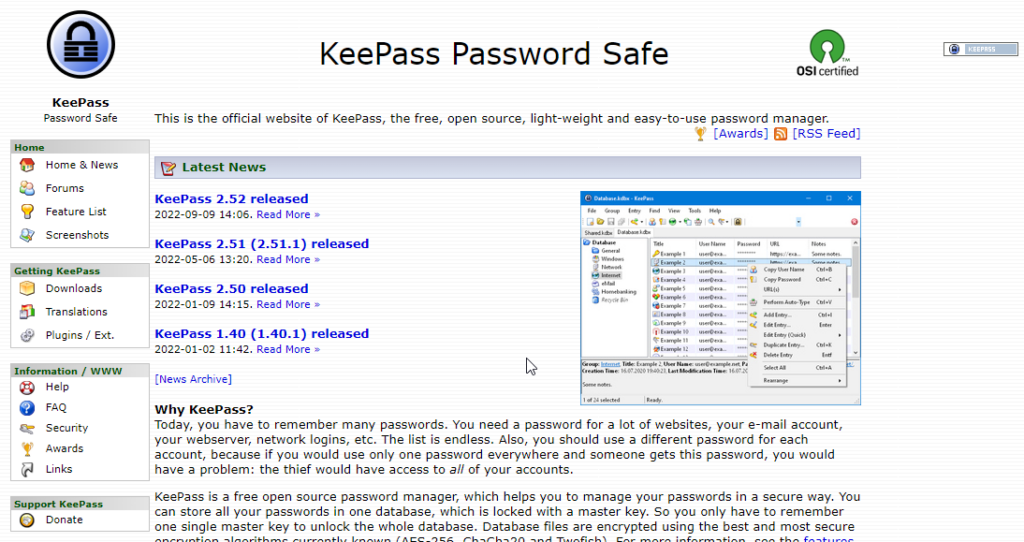
KeePass ist ein völlig kostenloser Open-Source-Passwortmanager. Es ist einer der ältesten Passwort-Manager im Internet. Es kam vor allen derzeit beliebten Passwort-Managern. Die Benutzeroberfläche ist veraltet, hat aber fast alle Funktionen, die Sie sich von einem Passwort-Manager wünschen. Es wird häufig von Programmierern verwendet, ist jedoch nicht beliebt bei Verbrauchern, die nicht über viel technisches Fachwissen verfügen.
Der Grund für die Popularität von KeePass ist, dass es Open Source und kostenlos ist. Aber das ist auch einer der Hauptgründe, warum es nicht weit verbreitet ist. Da die Entwickler Ihnen nichts verkaufen, haben sie keinen großen Anreiz, wirklich mit großen Playern wie BitWarden, LastPass und NordPass zu „konkurrieren“. KeePass ist vor allem bei Leuten beliebt, die gut mit Computern umgehen können und keine großartige Benutzeroberfläche benötigen, was hauptsächlich Programmierer sind.
Aussehen, Ich sage nicht, dass KeePass schlecht ist. Es ist ein großartiger Passwort-Manager oder sogar der beste für den richtigen Benutzer. Es verfügt über alle grundlegenden Funktionen, die Sie in einem Passwort-Manager benötigen. Für alle Funktionen, die ihm fehlen, können Sie einfach ein Plugin finden und installieren, um diese Funktion zu Ihrer Kopie hinzuzufügen. Und wenn Sie ein Programmierer sind, können Sie selbst neue Funktionen hinzufügen.
Das KeePass UI hat sich nicht sehr verändert in den letzten paar Jahren seit seiner Gründung. Darüber hinaus ist der Prozess der Installation und Einrichtung von KeePass etwas schwierig im Vergleich dazu, wie einfach es ist, andere Passwort-Manager wie BITwarden und NordPass einzurichten.
Der Passwort-Manager, den ich derzeit verwende, hat nur 5 Minuten gedauert, um ihn auf allen meinen Geräten einzurichten. Das sind insgesamt 5 Minuten. Aber bei KeePass gibt es viele verschiedene Versionen (offizielle und inoffizielle) zur Auswahl.
Der größte Nachteil bei der Verwendung von KeePass, den ich kenne, ist, dass es hat kein offizielles für ein anderes Gerät als Windows. Sie können herunterladen und installieren inoffizielle Apps, die von der Projektgemeinschaft erstellt wurden für Android, iOS, macOS und Linux.
Das Problem dabei ist jedoch, dass sie nicht offiziell sind und ihre Entwicklung ausschließlich von den Entwicklern dieser Apps abhängt. Wenn der Hauptersteller oder Mitwirkende an diesen inoffiziellen Apps aufhört, an der App zu arbeiten, wird die App nach einer Weile einfach sterben.
Benötigen Sie einen plattformübergreifenden Passwort-Manager, dann sollten Sie sich nach Alternativen umsehen. Derzeit sind inoffizielle Apps verfügbar, aber sie erhalten möglicherweise keine Updates mehr, wenn einer ihrer Hauptmitwirkenden aufhört, neuen Code beizusteuern.
Und das ist auch das größte Problem bei der Verwendung von KeePass. Da es sich um ein kostenloses Open-Source-Tool handelt, erhält es keine Updates mehr, wenn die Community der Mitwirkenden dahinter aufhört, daran zu arbeiten.
Der Hauptgrund, warum ich KeePass niemandem empfehle, ist, dass es einfach zu schwierig einzurichten ist, wenn Sie kein Programmierer sind. Wenn Sie beispielsweise KeePass in Ihrem Webbrowser so verwenden möchten, wie Sie jeden anderen Passwort-Manager verwenden würden, müssen Sie zuerst KeePass auf Ihrem Computer installieren und dann zwei verschiedene Plugins für KeePass installieren.
Wenn Sie auch sicherstellen möchten, dass Sie nicht alle Ihre Passwörter verlieren, wenn Sie Ihren Computer verlieren, müssen Sie eine Sicherungskopie von erstellen Google Drive oder einen anderen Cloud-Speicheranbieter manuell.
KeePass hat keinen eigenen Cloud-Backup-Dienst. Es ist kostenlos und Open Source, erinnerst du dich? Wenn Sie automatische Backups zu Ihrem bevorzugten Cloud-Speicherdienst wünschen, müssen Sie ein Plugin finden und installieren, das dies unterstützt …
Für fast jede Funktion, mit der die meisten modernen Passwort-Manager ausgestattet sind, müssen Sie ein Plugin installieren. Und alle diese Plugins werden von der Community erstellt, was bedeutet, dass sie funktionieren, solange die Open-Source-Mitwirkenden, die sie erstellt haben, an ihnen arbeiten.
Sehen Sie, ich bin Programmierer und ich liebe Open-Source-Tools wie KeePass, aber Wenn Sie kein Programmierer sind, würde ich dieses Tool nicht empfehlen. Es ist ein großartiges Tool für alle, die in ihrer Freizeit gerne mit Open-Source-Tools herumspielen.
Aber wenn Sie Ihre Zeit schätzen, suchen Sie nach einem Tool, das von einem gewinnorientierten Unternehmen wie LastPass, Dashlane oder NordPass entwickelt wurde. Diese Tools werden nicht von einer Community von Ingenieuren unterstützt, die programmieren, wann immer sie etwas Freizeit haben. Tools wie NordPass werden von riesigen Teams von Vollzeit-Ingenieuren entwickelt, deren einzige Aufgabe es ist, an diesen Tools zu arbeiten.
Was ist LastPass (und wie funktioniert es?)

LastPass ist ein einfaches Tool, das verwaltet Ihre Passwörter und erhöht die Sicherheit aller Ihrer Online-Konten. LastPass speichert alle Ihre Passwörter in Ihrem LastPass-Konto hinter einem Master-Passwort. Verwenden eines Kennwortverwaltungstools wie z LastPass kann 10x Ihre Online-Sicherheit. Anstatt auf allen Websites dasselbe schwache Kennwort zu verwenden, können Sie mit LastPass sichere Kennwörter für alle von Ihnen verwendeten Websites generieren und speichern.
Und weil LastPass übernimmt für Sie das Speichern von Passwörtern, Sie müssen keine schwachen oder leicht zu merkenden Passwörter wählen. LastPass ist mehr als nur ein Passwort-Manager. Es kann nicht nur Passwörter speichern, sondern auch andere wichtige Informationen wie Ihre Kreditkartendaten, Ihre Bankkontodaten und sogar Serververwaltungsdetails (wenn Sie sich für solche Dinge interessieren).
Darüber hinaus kann es persönliche Daten speichern wie Name, Adresse, Telefonnummer usw. Diese Informationen werden mit nur einem Klick in den Browser eingegeben, anstatt alles selbst einzugeben. Sie können auf diese Informationen auf jedem Gerät zugreifen, auf dem LastPass installiert ist. LastPass bietet Apps für alle Geräte und Erweiterungen für fast alle Browser.
LastPass Funktionen und Pläne
Obwohl LastPass bietet Dutzende von SicherheitsfunktionenDie Benutzeroberfläche zum Verwalten all Ihrer Passwörter und persönlichen Informationen ist so einfach wie möglich. Außer, abgesondert, ausgenommen Speichern und Speichern aller Ihrer Passwörter Für Sie bietet es auch Sicherheitsfunktionen wie eine benutzerdefinierte Zwei Faktor-Authentifizierung System, das Sie für Apps verwenden können, die Sie möglicherweise schützen möchten, z. B. bankbezogene Apps.

Sobald Sie aktivieren 2FA (Zwei-Faktor-Authentifizierung)In der App, in der Sie sie aktivieren, werden Sie nach einem Einmalkennwort gefragt, auf das Sie über LastPass zugreifen können. Aber das ist noch nicht alles, was LastPass zu bieten hat. Es kommt auch mit einer einfachen Funktion, mit der Sie Ihre Passwörter einfach und sicher mit anderen teilen können (wenn und wann Sie müssen).
Vor- und Nachteile von LastPass
Es gibt viele Gründe, warum Sie LastPass zur Verwaltung Ihrer Passwörter verwenden sollten. Zunächst ist Einfachheit und Zugänglichkeit. Das Erlernen von LastPass dauert weniger als ein oder zwei Minuten.
Und es bietet Anwendungen für alle Geräte und Plattformen, einschließlich Android, iOS, Mac, Browser-Erweiterungen und das Web. Wohin Sie auch gehen, welches Gerät Sie auch verwenden, Sie können Greifen Sie einfach auf alle Ihre Passwörter zu mit nur wenigen Klicks oder Fingertipps. Ein weiterer Grund, warum die Leute LastPass lieben, ist, dass es alle Ihre Benutzeranmeldeinformationen für Sie mit nur einem Klick auf alle Geräte füllen kann, auf denen es verfügbar ist.

Anstatt jedes Mal, wenn Sie sich auf einer Website anmelden möchten, nachzuschlagen und Ihr Kennwort zu kopieren und einzufügen, erledigt LastPass dies für Sie mit nur ein oder zwei Klicks. Sie können auch aktivieren AutoFill oder sogar Auto Login Funktionen für Ihre Lieblingswebsites. Obwohl es viele Gründe gibt, warum Menschen LastPass lieben, gibt es einige Gründe, warum Sie andere Passwort-Manager-Apps in Betracht ziehen sollten.
Ein Grund dafür ist, dass die Desktop-App, wie von einigen Benutzern gemeldet, etwas fehlerhaft ist und nur für Mac und nicht für Windows verfügbar ist. Darüber hinaus bietet die kostenlose Version nicht alle Freigabefunktionen und schränkt die Verwendung der ein LastPass Authenticator.
Weitere Informationen finden Sie in meinem Rezension zu LastPass hier.
Fragen & Antworten
Unser Urteil ⭐
Obwohl LastPass großartig ist und Hunderte von Sicherheitsfunktionen bietet, ist es nicht für jeden das Beste. Es gibt bessere Alternativen zu LastPass.
Wenn Sie sich nicht für eine dieser LastPass-Alternativen entscheiden können, empfehle ich Ihnen, diese zu wählen Dashlane. Es verfügt über alle Funktionen, die Sie jemals benötigen werden, und ist ein bisschen einfacher zu bedienen als LastPass.
Dashlane Password Manager schützt Unternehmen und Menschen mit benutzerfreundlichen, leistungsstarken Funktionen. Die kostenlose Version von Dashlane ist intuitiv und funktional, Sie können sie jedoch nur auf einem einzigen Gerät verwenden. Der Premium-Plan kostet 59.99 $ pro Jahr (oder 4.99 $ pro Monat) und ermöglicht die unbegrenzte Speicherung von Passwörtern auf einer unbegrenzten Anzahl von Geräten.
Das Beste an Dashlane ist, dass die Premium-Version ein kostenloses Angebot bietet VPN Service, der Ihnen hilft, Ihr Surferlebnis zu sichern.
Wie wir Passwort-Manager testen: Unsere Methodik
Wenn wir Passwort-Manager und LastPass-Konkurrenten testen, fangen wir ganz am Anfang an, so wie es jeder Benutzer tun würde.
Der erste Schritt ist der Kauf eines Plans. Dieser Prozess ist von entscheidender Bedeutung, da er uns einen ersten Einblick in die Zahlungsoptionen, die Einfachheit der Transaktion und alle versteckten Kosten oder unerwarteten Zusatzverkäufe gibt, die möglicherweise lauern.
Als nächstes laden wir den Passwort-Manager herunter. Dabei achten wir auf praktische Details wie die Größe der Download-Datei und den dafür benötigten Speicherplatz auf unseren Systemen. Diese Aspekte können viel über die Effizienz und Benutzerfreundlichkeit der Software aussagen.
Als nächstes folgt die Installations- und Einrichtungsphase. Wir installieren den Passwort-Manager auf verschiedenen Systemen und Browsern, um die Kompatibilität und Benutzerfreundlichkeit gründlich zu prüfen. Ein entscheidender Teil dieses Prozesses ist die Bewertung der Erstellung des Master-Passworts – es ist für die Sicherheit der Benutzerdaten von entscheidender Bedeutung.
Sicherheit und Verschlüsselung stehen im Mittelpunkt unserer Testmethodik. Wir untersuchen die vom Passwort-Manager verwendeten Verschlüsselungsstandards, seine Verschlüsselungsprotokolle, die Zero-Knowledge-Architektur und die Robustheit seiner Zwei- oder Mehr-Faktor-Authentifizierungsoptionen. Wir bewerten auch die Verfügbarkeit und Wirksamkeit von Optionen zur Kontowiederherstellung.
Wir konsequent Testen Sie die Kernfunktionen wie Passwortspeicherung, Funktionen zum automatischen Ausfüllen und Speichern, Passwortgenerierung und FreigabefunktionS. Diese sind für die alltägliche Nutzung des Passwort-Managers von grundlegender Bedeutung und müssen einwandfrei funktionieren.
Auch Zusatzfunktionen werden auf den Prüfstand gestellt. Wir beschäftigen uns mit Dingen wie Dark-Web-Überwachung, Sicherheitsüberprüfungen, verschlüsselter Dateispeicherung, automatischen Passwort-Änderern und integrierten VPNs. Unser Ziel ist es herauszufinden, ob diese Funktionen wirklich einen Mehrwert bieten und die Sicherheit oder Produktivität steigern.
Der Preis ist ein entscheidender Faktor in unseren Bewertungen. Wir analysieren die Kosten jedes Pakets, vergleichen sie mit den angebotenen Funktionen und vergleichen sie mit der Konkurrenz. Wir berücksichtigen auch verfügbare Rabatte oder Sonderangebote.
Schließlich Wir bewerten die Kundendienst- und Rückerstattungsrichtlinien. Wir testen jeden verfügbaren Supportkanal und fordern Rückerstattungen an, um zu sehen, wie reaktionsschnell und hilfreich die Unternehmen sind. Dies gibt uns Einblick in die Gesamtzuverlässigkeit und Kundendienstqualität des Passwort-Managers.
Durch diesen umfassenden Ansatz möchten wir eine klare und gründliche Bewertung jedes Passwort-Managers liefern und Erkenntnisse liefern, die Benutzern wie Ihnen helfen, eine fundierte Entscheidung zu treffen.
Weitere Informationen zu unserem Überprüfungsprozess finden Sie unter Klicke hier.